演示红旗linux系统安装教程
- 分类:教程 回答于: 2022年04月16日 09:00:23
linux系统是一种开源的操作系统,目前有比较多种类的linux系统,国产比较有名的就是红旗linux系统了.有网友想了解如何安装红旗linux系统,下面小编就教下大家红旗linux系统安装教程.
具体操作方法
1、先下载并安装UltraISO,在Windows系统中只需要双击安装包即可安装,下载地址在https://cn.ultraiso.net/。
2、去下载红旗Linux 11桌面系统的ISO,比如下载RedFlag-Desktop-11.0-alpha-liveCD-0122.iso,请前往https://ywnz.com/linuxxz/8403.html查看更新内容及获取下载地址。
3、打开UltraISO并选择下载的ISO,如下图:
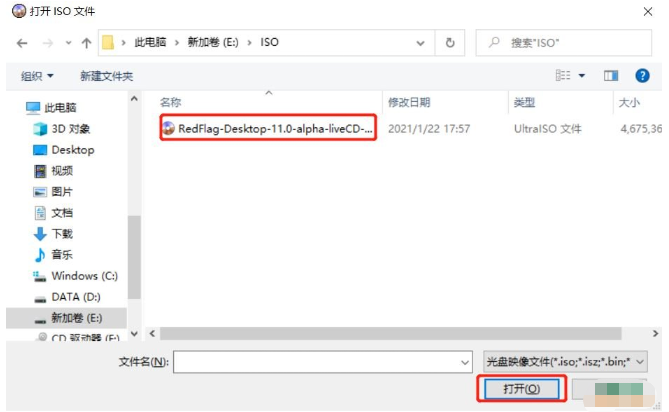
4、点击软件界面中的启动菜单,选择写入硬盘映像,如下图:
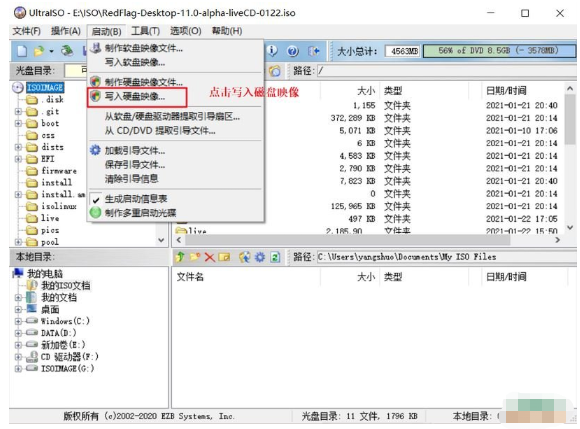
5、选择对应的磁盘驱动器,开始此操作前请备份U盘内的数据,如下图:
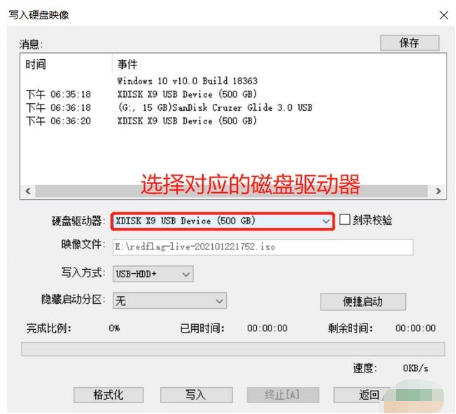
6、点击软件界面中的写入按钮,程序会自动的完成写入过程,如下图:
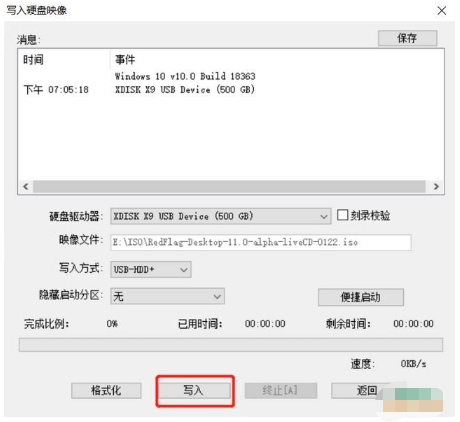
7、如果弹出对话框寻问是否继续操作,请按是,如下图:
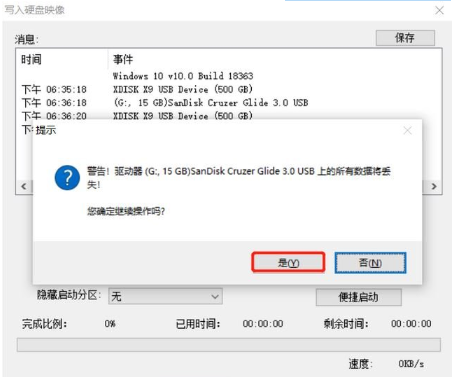
8、程序会自动的操作,不需要人工跟进了,以下有一个完成比例,会告知你还需要多长时间才能完成,通常情况下有五分钟左右,如下图:
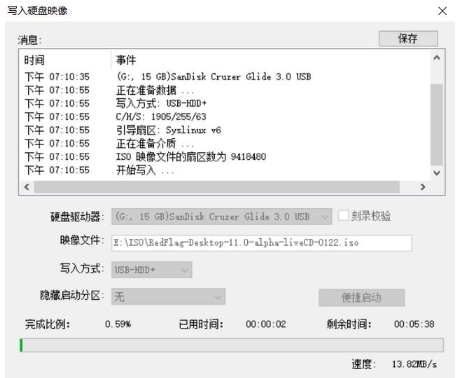
9、当完成比例达到100%时就完成了红旗Linux 11桌面系统Live CD启动盘的制作,如下图:
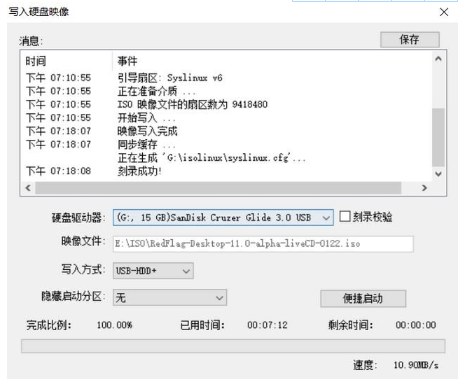
以上就是演示红旗linux系统安装教程,希望能帮助到大家。
 有用
26
有用
26


 小白系统
小白系统


 1000
1000 1000
1000 1000
1000 1000
1000 1000
1000 1000
1000 1000
1000 1000
1000 1000
1000 1000
1000猜您喜欢
- 系统之家win7 32位破解版下载..2020/11/23
- 电脑怎样重装系统简单方法..2022/06/03
- 手柄驱动程序:提升游戏体验的必备工具..2024/01/12
- 电脑xp系统怎么重装系统2022/10/14
- 小马一键重装系统具体介绍..2023/01/05
- 快速win7 32位系统删除文件的技巧..2017/01/08
相关推荐
- 电脑一开机就蓝屏怎么解决..2022/09/26
- 好用的邮箱推荐2024/01/15
- 高清显示器连接线,畅享视觉盛宴..2023/12/23
- 什么软件可以破解wifi密码?2019/08/19
- 激活码生成器的使用方法2022/05/20
- pe系统怎么进入的步骤教程2021/10/23














 关注微信公众号
关注微信公众号



